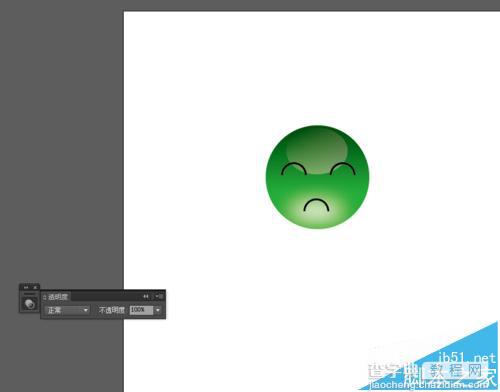Ai怎么绘制漂亮的水晶球并添加表情?
发布时间:2016-12-22 来源:查字典编辑
摘要:Ai绘制水晶球的表情1、在Ai软件中,新建一个800*800的文档,选择椭圆工具,按住shift画一个正圆图形,并添加颜色,如图所示2、然后...
Ai绘制水晶球的表情
1、在Ai软件中,新建一个800*800的文档,选择椭圆工具,按住shift画一个正圆图形,并添加颜色,如图所示
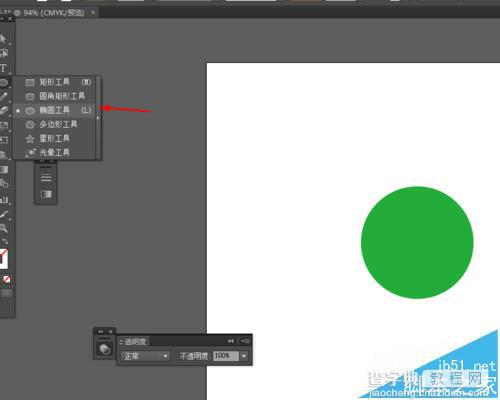
2、然后选择椭圆工具,画一个椭圆的图形,选中椭圆到效果—模糊—高斯模糊,
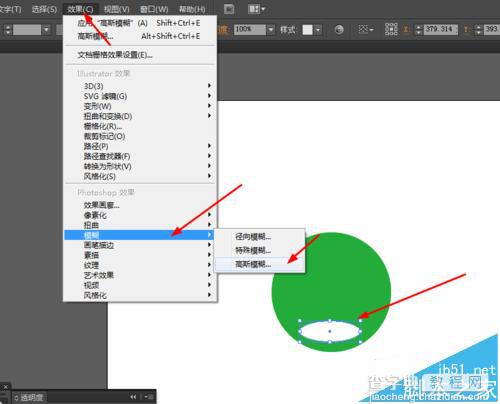
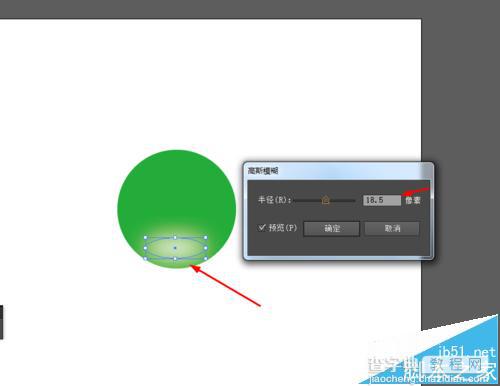
3、复制圆形,并添加渐变颜色,再到窗口—透明度—混合模式改为正片叠底,如图所示
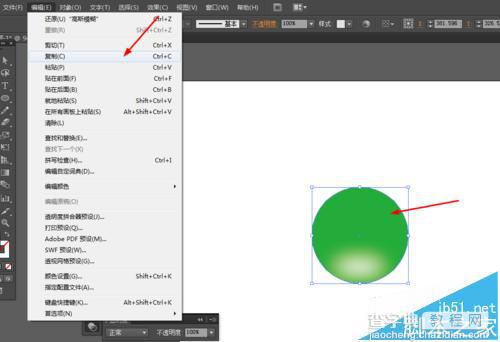

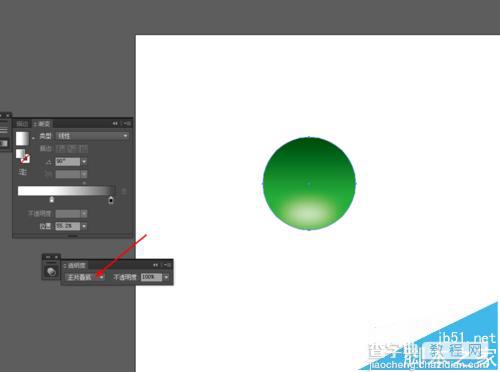
4、接着再选择椭圆工具,画一个正圆图形,并添加渐变颜色,混合模式改为滤色,如图所示
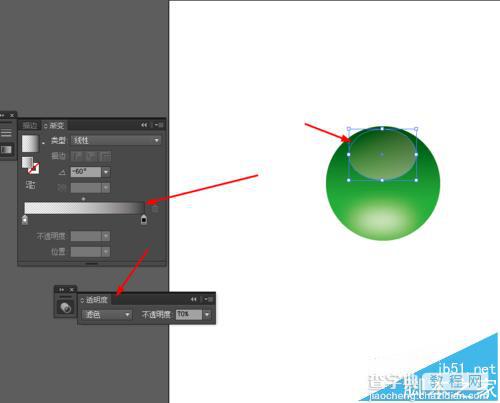
5、接下来再选择椭圆工具画一个小圆,再选择直接选择工具,删除圆的锚点,生成半圆,并复制两个半圆,如图所示
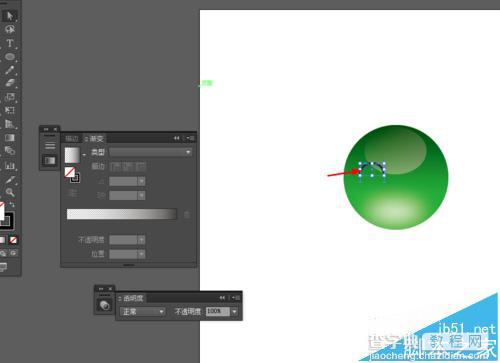
6、效果如下图所示